HTMLを編集する
テンプレートを使用
今回はHTML,CSS,JavaScriptのみの最小限のプロジェクトで説明するためにテンプレートを用意しました。
以下のリンクをクリックすると、テンプレートが適用された状態でboltプロジェクトが作成されます。
https://bolt.new/github.com/zundemy/minimal-web-template
以下のような画面になればokです。
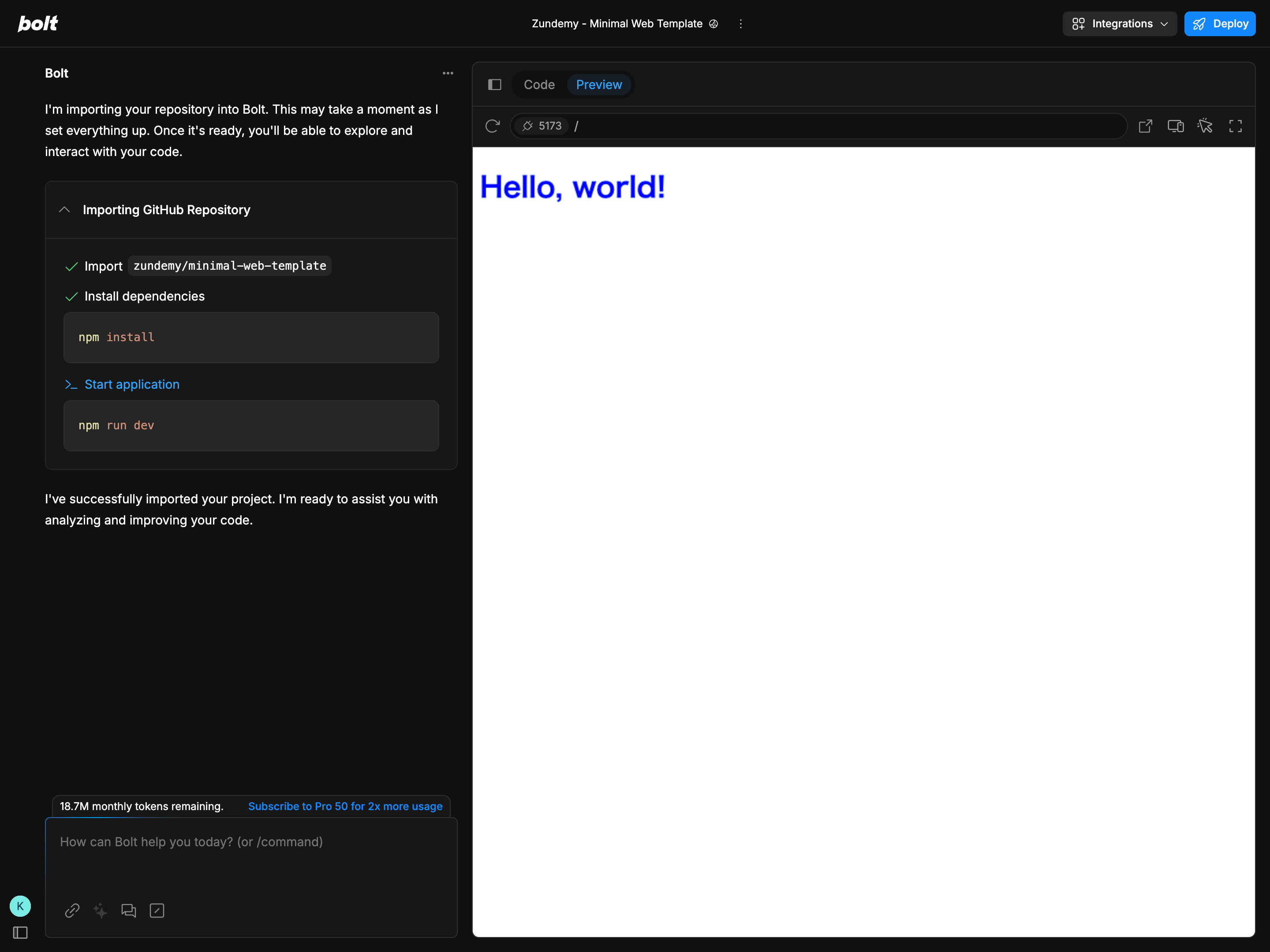
HTMLとは
HTML(HyperText Markup Language)は、Webページの構造を定義するための言語です。 タグと呼ばれる要素を使って、テキストや画像などのコンテンツを配置します。
HTMLの基本構造
HTMLの最も基本的な形は以下のようなものです。

開始タグと終了タグの間にコンテンツを記述し、このセットをHTML要素と呼びます。
開始タグは< >、終了タグは</ > で要素名(この場合は大見出しを表す h1 )を囲んでいます。
HTMLのテンプレート
まずはテンプレートのファイルにどんなことが書いてあるか見てみましょう。
boltのCodeタブから、index.htmlファイルを選択して下さい。
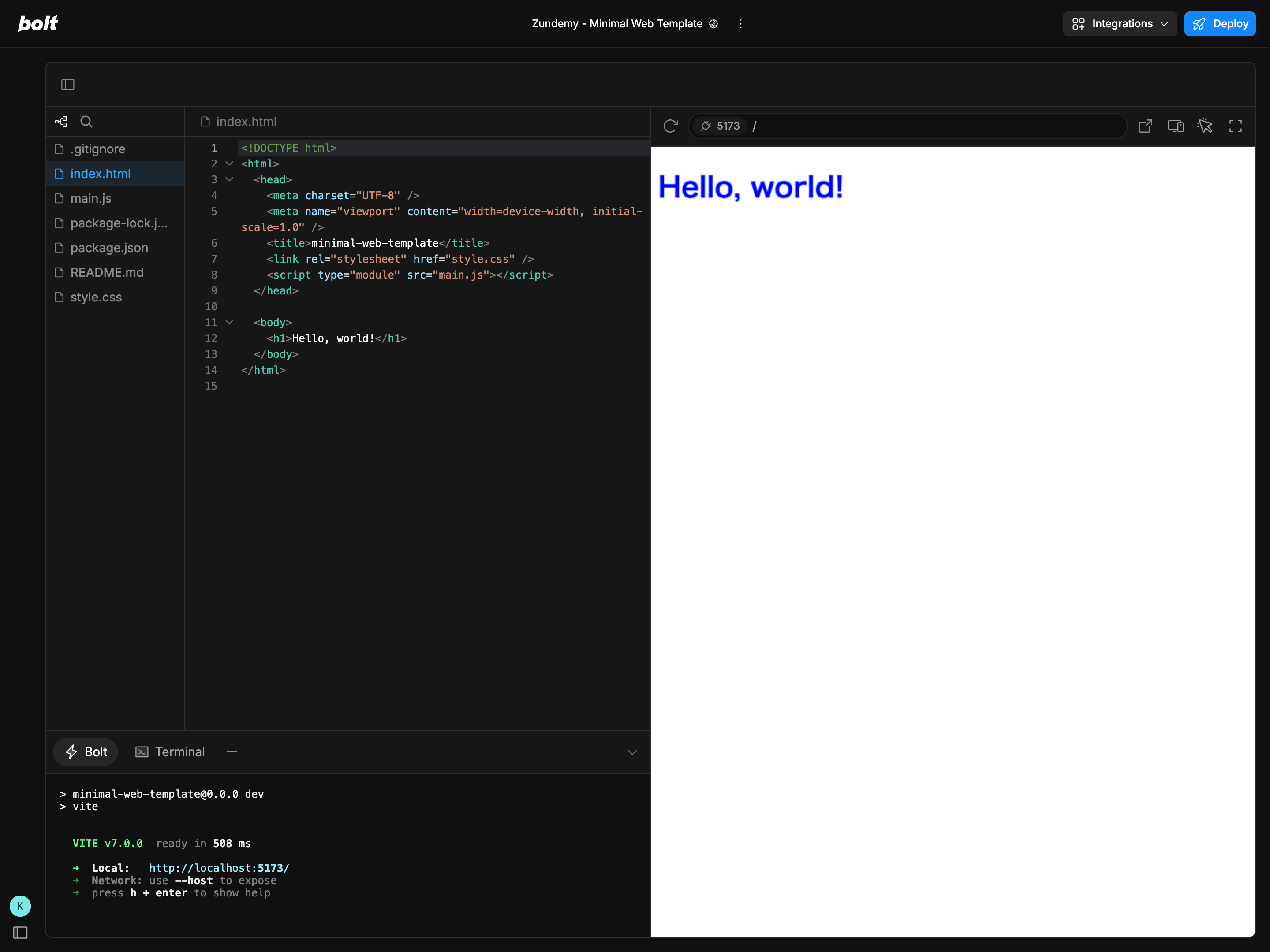
以下のようなソースコードになっています。
<!DOCTYPE html>
<html>
<head>
<meta charset="UTF-8" />
<meta name="viewport" content="width=device-width, initial-scale=1.0" />
<title>minimal-web-template</title>
<link rel="stylesheet" href="style.css" />
<script type="module" src="main.js"></script>
</head>
<body>
<h1>Hello, world!</h1>
</body>
</html>以下はこのファイルの内容がHTMLであることを示すためのものです。
<!DOCTYPE html>
<html>
</html>bodyタグの中にブラウザに表示するものを記述し、 headタグには画面には表示しないメタデータを記述します。
<!DOCTYPE html>
<html>
<head>
<!-- 画面に表示しないメタデータを記述 -->
</head>
<body>
<!-- 画面に表示する内容を記述 -->
</body>
</html>テンプレートのhead タグには以下のような内容が記述されています。
<head>
<!-- 文字コードにUTF-8を指定 -->
<meta charset="UTF-8" />
<!-- スマホで表示崩れしないようにviewportの設定 -->
<meta name="viewport" content="width=device-width, initial-scale=1.0" />
<!-- ブラウザのタブや検索エンジンに表示されるタイトルを指定 -->
<title>minimal-web-template</title>
<!-- CSSファイルstyle.cssを読み込み -->
<link rel="stylesheet" href="style.css" />
<!-- JavaScriptファイルmain.jsを読み込み -->
<script type="module" src="main.js"></script>
</head>テンプレートのbodyタグにはh1タグ(1番大きな見出しを表示するHTMLタグ)でHello, world!という文字を表示しています。
<body>
<h1>Hello, world!</h1>
</body>HTMLを書いてみよう
ここから実際にindex.htmlを編集してみましょう。
見出し
Webページの見出しは<h1>-<h6>で表します。
以下のコードをbodyタグの中に書いてみましょう。
<h1>1番目に大きな見出し</h1>
<h2>2番目に大きな見出し</h2>
<h3>3番目に大きな見出し</h3>
<h4>4番目に大きな見出し</h4>
<h5>5番目に大きな見出し</h5>
<h6>6番目に大きな見出し</h6>h1が1番大きい見出しで、h6が1番小さい見出しです。
hはHeadingのhです。
段落
Webページの見出しは<h1>-<h6>で表します。
以下のコードをbodyタグの中に書いてみましょう。
<p>これはテキストの最初の段落です。これはテキストの最初の段落です。これはテキストの最初の段落です。これはテキストの最初の段落です。</p>
<p>これはテキストの二番目の段落です。これはテキストの二番目の段落です。これはテキストの二番目の段落です。これはテキストの二番目の段落です。</p>段落が分かれると改行されます。
pはParagraphのpです。
参考 :<p>: 段落要素
リスト
順序付きリストと順序なしリストを作成してみましょう。
<h2>今日の予定</h2>
<ol>
<li>朝食を食べる</li>
<li>HTMLの勉強</li>
<li>散歩に行く</li>
</ol>
<h2>趣味</h2>
<ul>
<li>プログラミング</li>
<li>読書</li>
<li>旅行</li>
</ul>olはOrdered List(順序付きリスト)、ulはUnordered List(順序なしリスト)です。
リストの各項目はliタグを使用します、liはList Itemです。
参考
リンク
他のページへのリンクを追加してみましょう。
<a href="https://google.com">サンプルサイト</a>HTML要素はhref="https://google.com"のように属性 (Attribute) を持つこともできます。
aタグの場合はhref属性にURLを指定することでリンクを追加することができます。
aはAnchorのaです。
参考 :<a>: アンカー要素
画像
画像を追加してみましょう。publicフォルダに画像を配置して、以下のコードを追加してください。
<img src="https://raw.githubusercontent.com/mdn/beginner-html-site/gh-pages/images/firefox-icon.png" alt="Firefox icon" />src属性に画像のリンク、alt属性に画像がロード出来なかった場合の代替テキストを指定します。
正しく追加すると、Firefoxのログが表示されます。
自分のPCから画像をアップロードして表示することもできます。以下のようにboltのFilesエリアに画像をドラッグ&ドロップして下さい。
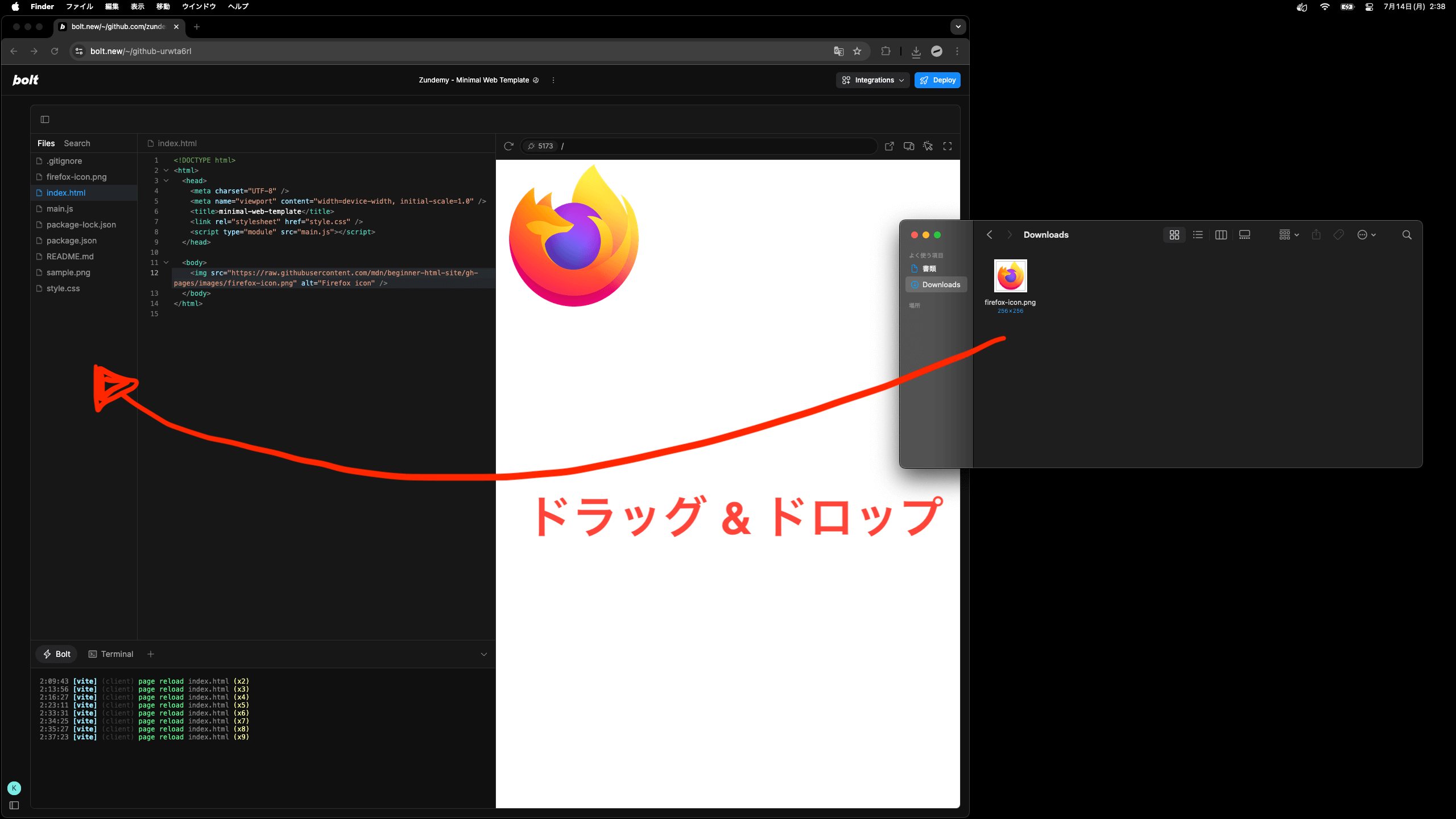
src属性にアップロードした画像のファイル名を指定すると表示されます。
<img src="firefox-icon.png" alt="Firefox icon" />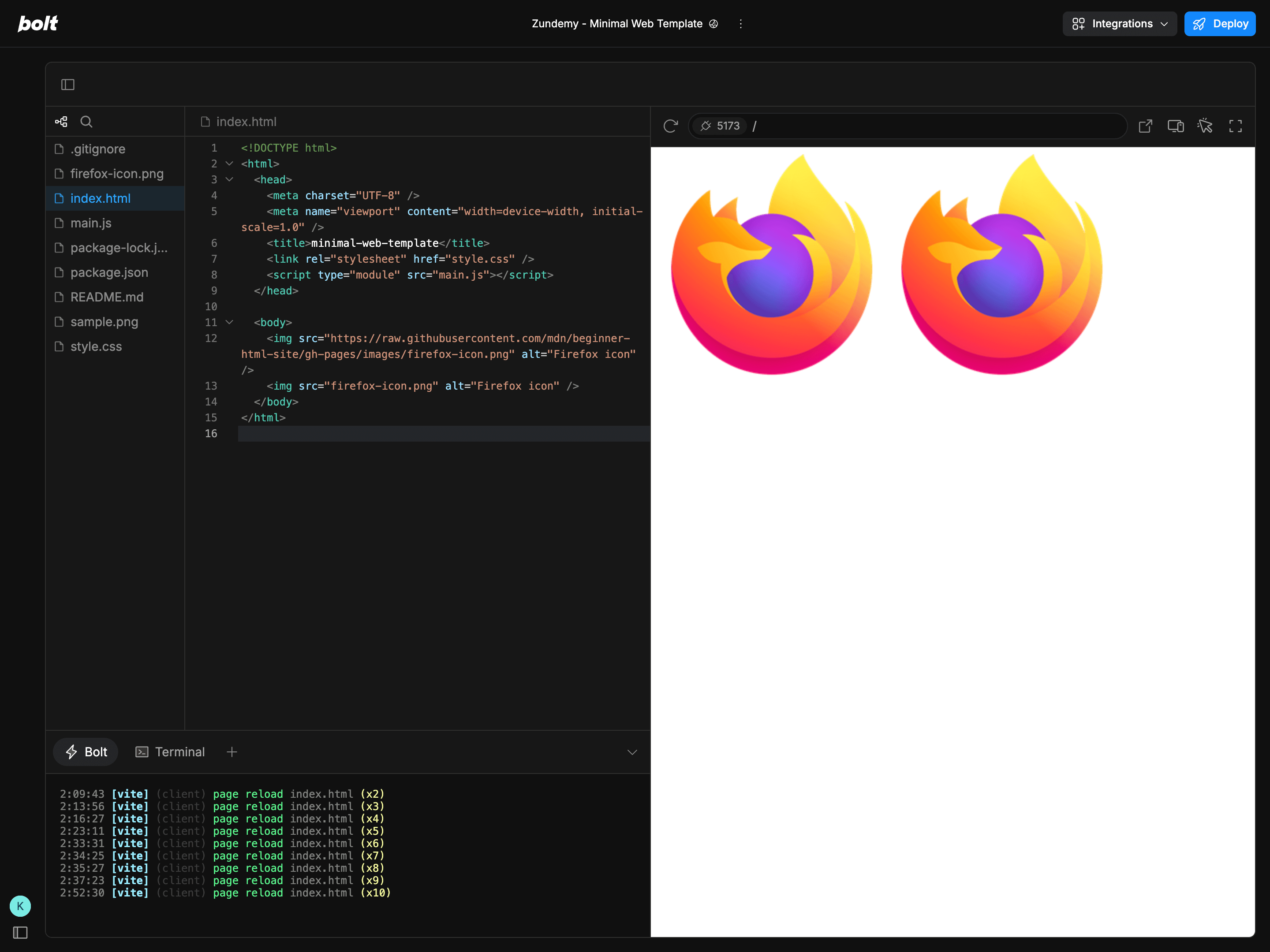
参考 :<img>: 画像埋め込み要素
参考資料
ここではよく使用するタグを抜粋して紹介しました。各HTMLタグの書き方を忘れた場合や、他のHTMLタグを知りたい人は以下を参考にして下さい。
MDN Web Docs - HTML 要素リファレンスたくさんあってびっくりするかもしれませんが、エンジニアでも全て覚えていないので安心して下さい。
ひとまずはここで紹介したものを押さえて貰えばokです。